Versions Compared
Key
- This line was added.
- This line was removed.
- Formatting was changed.
| Anchor | ||||
|---|---|---|---|---|
|
| Table of Contents | ||||||||
|---|---|---|---|---|---|---|---|---|
|
Produto: maxPedido
1.0 Objetivo
1.1 Seja mostrado número do pedido do cliente em cada item para que ele possa ter essa informação no XML da nota e consiga realizar a importação no ERP de forma correta.
2.0 Configuração de parâmetro
2.1 Na Central de configurações do maxPedido no menu lateral na aba Configurações >> Parâmetros, busque pelo parâmetro EXIBIR_NUM_PED_CLI_ITEM ao ser habilitado apresentar campo para informar o número do pedido na tela de negociação do item no aplicativo.
Image Removed
 Image Added
Image Added
| Warning |
|---|
Caso o parâmetro não seja localizado clique em Criar parâmetro, saiba: Como criar parâmetros no maxPedido - Base de Conhecimento MáximaTech - Base de Conhecimento MáximaTech (maximatech.com.br) |
3.0 Como será apresentado no aplicativo
3.1 Na aba clientes ao selecionar um cliente >> iniciar novo pedido >> na aba tabela ao selecionar um produto na tela de negociação do mesmo está disponível o campo informando o número do pedido.
Image Removed
 Image Added
Image Added
Image Removed
*Número do pedido do cliente no item Image Added
Image Added
4.0 Como informar número do item no Pedido
4.1 Ainda na Central de configurações do maxPedido no menu lateral na aba Configurações >> Parâmetros, busque pelo parâmetro EXIBIR_NUM_ITEM_PED que ao ser habilitado através do ícone Image Removed
![]() Image Added em ações, exibirá o campo número item Pedido no aplicativo.
Image Added em ações, exibirá o campo número item Pedido no aplicativo.Image Removed
 Image Added
Image Added
4.2 Ao habilitar o parâmetro mencionado no acima ao selecionar o item na tela de negociação será apresentado o campo Número item Pedido, conforme comparação abaixo demonstrada.
Image Removed
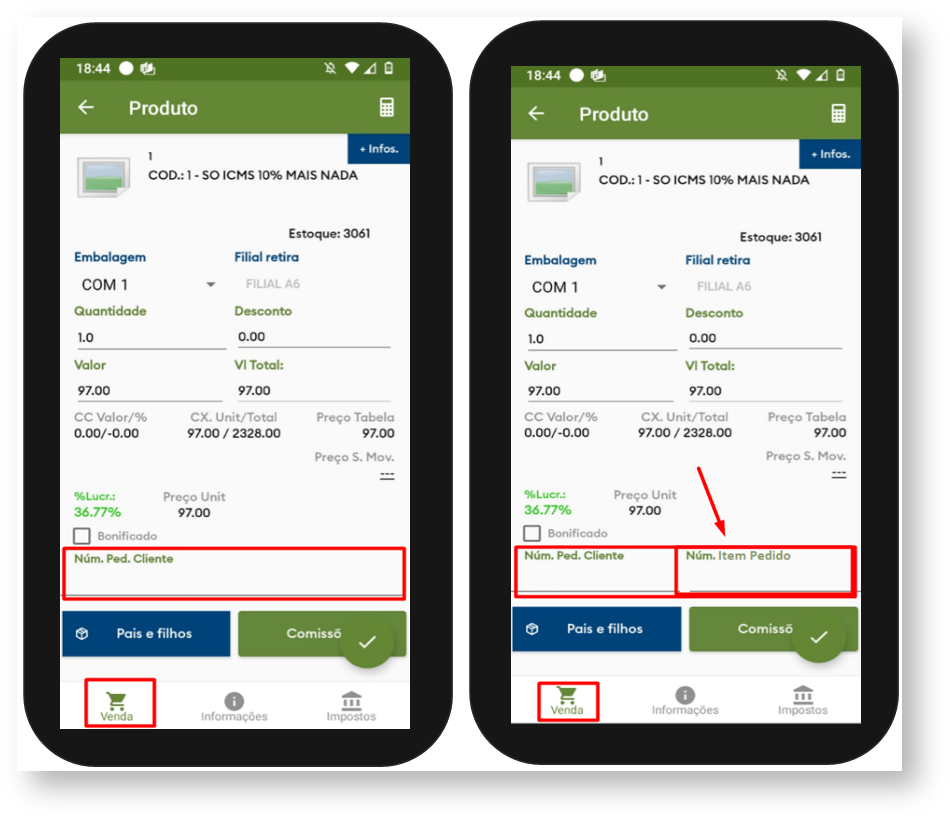 Image Added
Image Added
 Image Added
Image Added
Artigos Relacionados
| Content by Label | ||||||||||||||||||
|---|---|---|---|---|---|---|---|---|---|---|---|---|---|---|---|---|---|---|
|
Artigo revisado por Cleyton Santana

